Примечание
Для доступа к этой странице требуется авторизация. Вы можете попробовать войти или изменить каталоги.
Для доступа к этой странице требуется авторизация. Вы можете попробовать изменить каталоги.
Среда восстановления Windows (WinRE) — это среда восстановления, которая может восстановить распространенные причины неизменяемых операционных систем. WinRE основана на среде предустановки Windows (Windows PE) и может быть настроена с дополнительными драйверами, языками, дополнительными компонентами Windows PE и другими средствами устранения неполадок и диагностики. По умолчанию WinRE предварительно загружается в windows 10 и Windows 11 для классических выпусков (Home, Pro, Enterprise и Education) и Windows Server 2016 и более поздних версий.
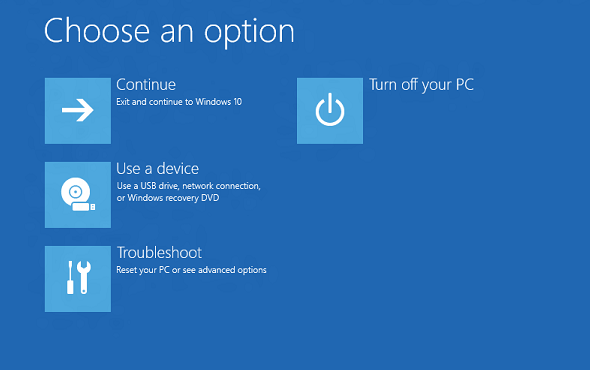
Новые возможности WinRE для Windows 11
- Теперь вы можете запускать большинство средств в WinRE без выбора учетной записи администратора и ввода пароля. При загрузке в среду восстановления зашифрованные файлы не будут доступны, если пользователь не имеет ключа для расшифровки тома.
- Мы обновили поведение расширенного запуска (Параметры > Update и Security > Recovery > Advanced startup "Перезапустить сейчас"), так что функции простого доступа будут работать в среде восстановления. Например, ранее, если компонент экранного диктора был включен до запуска расширенного запуска, он не будет включен при перезапуске (и не удалось включить). Теперь расширенные загрузки запуска непосредственно в среде восстановления Windows, где пользователь может включить функции простого доступа с помощью сочетания клавиш.
Новые возможности WinRE для Windows 10
- По умолчанию при установке Windows с помощью носителя, созданного из конструктора образов и конфигураций Windows (ICD), вы получите выделенный раздел средств WinRE на устройствах UEFI и BIOS, расположенных сразу после раздела Windows. Это позволяет Windows заменить и изменить размер секции по мере необходимости. (Если установить Windows с помощью программы установки Windows, вы получите тот же макет секции, что и в Windows 8.1.)
- Если добавить настраиваемое средство в меню запуска WinRE Advanced, он может использовать только необязательные компоненты, которые уже находятся в средствах WinRE по умолчанию. Например, если у вас есть приложение из Windows 8, которое зависит от необязательных компонентов .NET, необходимо переписать приложение для Windows 10.
- При добавлении пользовательского средства в меню расширенного запуска WinRE он должен быть помещен в папку \Sources\Recovery\Tools, чтобы она продолжала работать после будущих обновлений WinRE.
- При добавлении языков в средства сброса кнопки теперь необходимо добавить необязательный компонент WinPE-HTA.
Инструменты
WinRE включает следующие средства:
- Автоматическое восстановление и другие средства устранения неполадок. Дополнительные сведения см. в разделе "Устранение неполадок Windows RE".
- Сброс кнопки (только выпуски Windows dekstop). Это средство позволяет пользователям быстро восстанавливать собственные компьютеры, сохраняя свои данные и важные настройки, не выполняя резервное копирование данных заранее. Дополнительные сведения см. в разделе "Обзор сброса кнопки".
- Восстановление системного образа (только выпуски Windows Server). Это средство восстанавливает весь жесткий диск. Дополнительные сведения см. в разделе "Восстановление операционной системы" или "Полный сервер".
Кроме того, вы можете создать собственное пользовательское решение для восстановления с помощью API образов Windows или с помощью API обслуживания образов развертывания (DISM).
Точки входа в WinRE
Пользователи могут получить доступ к функциям WinRE с помощью меню "Дополнительное запуск ", которое можно запустить из Windows несколькими способами:
- На экране входа нажмите кнопку "Завершение работы", а затем удерживайте клавишу SHIFT при нажатии кнопки "Перезапустить".
- Нажмите кнопку "Пуск> Параметры> Update и восстановление> безопасности>в разделе "Расширенный запуск" нажмите кнопку "Перезапустить".
- Загрузка на носитель восстановления.
- Используйте кнопку восстановления оборудования (или сочетание кнопок), настроенную изготовителем оборудования.
После выполнения любого из этих действий все сеансы пользователей будут подписаны, а меню " Дополнительно" будет отображаться. Если пользователи выбирают функцию WinRE из этого меню, компьютер перезагружается в WinRE и запускается выбранная функция.
WinRE запускается автоматически после обнаружения следующих проблем:
- Две последовательные неудачные попытки запуска Windows.
- Два последовательных непредвиденных завершения работы, которые происходят в течение двух минут после завершения загрузки.
- Две последовательные перезагрузки системы в течение двух минут после завершения загрузки.
- Ошибка безопасной загрузки (за исключением проблем, связанных с Bootmgr.efi).
- Ошибка BitLocker на устройствах, доступных только для сенсорного ввода.
Меню расширенного запуска
Это меню позволяет пользователям выполнять следующие действия:
- Запустите восстановление, устранение неполадок и средства диагностики.
- Загрузка с устройства (только UEFI).
- Доступ к меню встроенного ПО (только UEFI).
- Выберите операционную систему для загрузки, если на компьютере установлены несколько операционных систем.
Примечание.
В меню "Дополнительное запуск" можно добавить одно пользовательское средство. В противном случае эти меню нельзя настроить. Дополнительные сведения см. в разделе "Добавление настраиваемого средства" в меню "Дополнительное меню запуска Windows RE".
Вопросы безопасности
При работе с WinRE следует учитывать следующие аспекты безопасности:
- Если пользователи открывают меню расширенного запуска из Windows и выбирают средство WinRE, они должны указать имя пользователя и пароль учетной записи локального пользователя с правами администратора.
- Вы можете запускать большинство средств в WinRE без выбора учетной записи администратора и ввода пароля. При загрузке в среду восстановления зашифрованные файлы не будут доступны, если пользователь не имеет ключа для расшифровки тома.
- По умолчанию сеть отключена в WinRE. Вы можете включить сеть при необходимости. Для повышения безопасности отключите сеть, если не требуется подключение.
Настройка WinRE
Вы можете настроить WinRE, добавив пакеты (необязательные компоненты Windows PE), языки, драйверы и пользовательские средства диагностики или устранения неполадок. Базовый образ WinRE включает следующие необязательные компоненты Windows PE:
- Пакет Microsoft-Windows-Foundation
- WinPE-Enhanced служба хранилища
- WinPE-Rejuv
- WinPE-Scripting
- WinPE-SecureStartup
- WinPE-Setup
- WinPE-SRT
- WinPE-WDS-Tools
- WinPE-WMI
- WinPE-служба хранилища WMI-Package (добавлен в базовый образ в Windows 8.1 и Windows Server 2012 R2)
- WinPE-HTA (добавлен в базовый образ в Windows 10)
Примечание.
Количество пакетов, языков и драйверов ограничено объемом памяти, доступной на компьютере. По соображениям производительности свести к минимуму количество языков, драйверов и инструментов, которые вы добавляете в образ.
Разделы жесткого диска
При установке Windows с помощью программы установки Windows WinRE настраивается следующим образом:
Во время установки Windows Windows подготавливает разделы жесткого диска для поддержки WinRE.
Windows изначально помещает файл образа WinRE (winre.wim) в раздел Windows в папку \Windows\System32\Recovery.
Перед доставкой компьютера клиенту можно изменить или заменить файл образа WinRE, чтобы включить дополнительные языки, драйверы или пакеты.
Во время передачи специализированной конфигурации файл образа WinRE копируется в раздел средств восстановления, чтобы устройство смогла загрузиться на средства восстановления, даже если возникла проблема с разделом Windows.
При развертывании Windows путем применения образов необходимо вручную настроить разделы жесткого диска. При установке WinRE на жестком диске раздел должен быть отформатирован как NTFS.
Добавьте базовый образ средств WinRE (winre.wim) в отдельную секцию из секций Windows и данных. Это позволяет пользователям использовать WinRE, даже если раздел Windows зашифрован с помощью шифрования диска Windows BitLocker. Кроме того, пользователи не могут случайно изменять или удалять средства WinRE.
Сохраните средства восстановления в выделенной секции непосредственно после раздела Windows. Таким образом, если для будущих обновлений требуется более крупный раздел восстановления, Windows сможет более эффективно обрабатывать его, изменяя размеры секций Windows и восстановления, а не создавать новый размер секции восстановления, пока старый остается на месте.
Дополнительные сведения см. в разделе "Настройка разделов жесткого диска на основе UEFI/GPT" или "Настройка секций жестких дисков на основе BIOS/МБ R".
Требования к памяти
Чтобы загрузить Windows RE непосредственно из памяти (также известной как загрузка диска ОЗУ), должна быть доступна непрерывная часть физической памяти (ОЗУ), которая может содержать весь образ Windows RE (winre.wim). Чтобы оптимизировать использование памяти, производители должны убедиться, что их встроенное ПО резервирует расположения памяти в начале или в конце адресного пространства физической памяти.
Обновление среды восстановления Windows на диске
Копию Windows RE на диске можно обслуживать как часть накопительных обновлений операционной системы. Не все обновления свертки будут обслуживать Windows RE.
В отличие от обычного процесса обновления ОС, обновления windows RE не обслуживают непосредственно образ Windows RE на диске (winre.wim). Вместо этого более новая версия образа Windows RE заменяет существующую, а следующее содержимое внедряется или переносится в новый образ:
- Драйверы критически важных и входных устройств из полной среды ОС добавляются в новый образ Windows RE.
- Настройки Windows RE в
\Sources\Recoveryподключенном winre.wim переносятся на новый образ.
Следующее содержимое из существующего образа Windows RE не переносится на новый образ:
- Драйверы, которые находятся в существующем образе Windows RE, но не в полной среде ОС
- Необязательные компоненты Windows PE, которые не являются частью образа Windows RE по умолчанию
- Языковые пакеты для windows PE и необязательные компоненты
Процесс обновления Windows RE делает все усилия для повторного использования существующей секции Windows RE без каких-либо изменений. Однако в некоторых редких ситуациях, когда новый образ Windows RE (вместе с перенесенным и внедренным содержимым) не соответствует существующей секции Windows RE, процесс обновления будет вести себя следующим образом:
- Если существующий раздел Windows RE находится сразу после раздела Windows, раздел Windows будет ухуренен, а пространство будет добавлено в раздел Windows RE. Новый образ Windows RE будет установлен в развернутой секции Windows RE.
- Если существующий раздел Windows RE не расположен сразу после раздела Windows, раздел Windows будет сжат и будет создан новый раздел Windows RE. Новый образ Windows RE будет установлен в этой новой секции Windows RE. Существующий раздел Windows RE будет потерян.
- Если существующий раздел Windows RE не может быть использован повторно, и раздел Windows не может быть ухватлен, новый образ Windows RE будет установлен в секцию Windows. Существующий раздел Windows RE будет потерян.
Важно!
Чтобы ваши настройки продолжали работать после обновления Windows RE, они не должны зависеть от функциональных возможностей, предоставляемых необязательными компонентами Windows PE, которые не находятся в образе Windows RE по умолчанию (например, WinPE-NetFX). Чтобы упростить разработку настроек Windows RE, дополнительный компонент WinPE-HTA был добавлен в образ Windows RE по умолчанию в Windows 10.
Примечание.
Новый образ Windows RE, развернутый в рамках накопительного пакета, содержит языковые ресурсы только для языка по умолчанию системы, даже если существующий образ Windows RE содержит ресурсы для нескольких языков. На большинстве компьютеров системный язык по умолчанию — это язык, выбранный во время OOBE.
Известная проблема
Если для групповой политики Windows Параметры/Security Параметры/Local Policies/Local Policies/Security Options/Accounts: Block Microsoft accounts (Блокировать учетные записи Майкрософт) задано для включения политики "Пользователь не может добавить или войти с учетной записью Майкрософт", попытка восстановить систему в WinRE завершится ошибкой с сообщением об ошибке "Вам нужно войти в систему от имени администратора, но на этом компьютере нет учетных записей администраторов".
Это известная проблема, и решение заключается в том, чтобы избежать установки параметра "Учетные записи: блокировать учетные записи Майкрософт" значение "Пользователь не может добавить или войти с помощью учетной записи Майкрософт" или задать для политики MDM security/RecoveryEnvironmentAuthentication значение 2.
См. также
| Content type | Ссылки |
|---|---|
Развертывание |
|
Операций |
|
Устранение неполадок |
|
Средства надстройки |
Добавление настраиваемого средства в меню | "Дополнительное запуск" Windows RE "Добавить кнопку восстановления оборудования" для запуска Windows RE | Push-Button Reset Overview |